U bent hier:
Gratis grote bestanden versturen met TransferNow
Artikel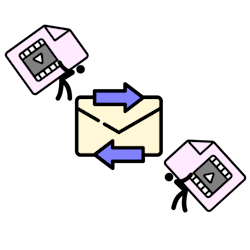
Grote bestanden versturen die niet in een e-mail passen? Stuur ze met TransferNow. De Franse versie van Wetransfer.
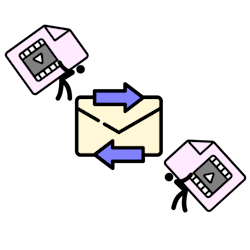

WeTransfer alternatief
Lang was WeTransfer de favoriet om veel bestanden tegelijk te sturen. Of grote bestanden. En dat zonder kwaliteitsverlies. Maar WeTransfer wordt meer en meer beperkt voor gratis gebruikers. Je kunt er drie GB (gigabyte gigabyte Meeteenheid om een bestandsgrootte aan te geven. Ook gebruikt voor de opslagcapaciteit van een harde schijf, geheugenkaart of usb-stick. Wordt afgekort als GB. Eén gigabyte is gelijk aan 1000 megabytes. ) per keer mee versturen. De ontvanger moet de bestanden binnen drie dagen downloaden. En per maand kun je tien keer iets versturen. TransferNow is een soortgelijke dienst perfect voor gratis gebruikers.
TransferNow
Verstuur met TransferNow vijf GB aan bestanden per keer. Het werkt gratis via de browser , browser Het programma om websites mee te bekijken. U hebt een browser nodig om te kunnen internetten. De meestgebruikte browser is Chrome. Andere bekende browserprogramma's zijn Edge, Mozilla Firefox en Safari. dus bestanden versturen kan vanaf elk apparaat. Er is ook een app voor zowel iPhones als Android-toestellen.
Bestanden versturen met TransferNow
Zo werkt het sturen van bestanden via de website. Het werkt hetzelfde op een computer, tablet, Android-toestel en iPhone of iPad.
- Ga naar www.transfernow.net/nl
- Klik op Starten.
- De Verkenner, Finder of andere plek waar bestanden staan, opent. Hebt u een iPhone? Tik dan op Fotobibliotheek of één van de andere opties.
- Kies het bestand (of meerdere bestanden) dat u wilt delen.
- Klik of tik erop en klik op Openen, Gereed of Voeg toe.
- Typ in het vak met ‘Uw e-mailadres' uw eigen mailadres.
- Klik of tik in het vak met ‘E-mailadres(sen) van ontvanger(s)’. En typ het mailadres van de ontvanger. Stuurt u het naar meerdere mensen? Typ dan een komma en typ het volgende mailadres.
- Klik of tik in het vak met ‘Onderwerp’ en typ kort waar de mail over gaat.
- Typ bij ‘Uw bericht’ een boodschap. Dit is niet verplicht.
- Meer bestanden delen? Klik op Meer bestanden toevoegen en doorloop de stappen nog een keer.
- Klik of tik op Verzenden.
Het uploaden kan even duren. De bestanden gaan naar de cloud van TransferNow. Daar zijn ze beveiligd. De ontvanger krijgt een e-mail met een link. Via de link kan de ontvanger de bestanden binnen zeven dagen downloaden. De bestanden eerst bekijken voor het downloaden? Dat kan ook.
Wat vind je van dit artikel?
Geef sterren om te laten zien wat je van het artikel vindt. 1 ster is slecht, 5 sterren is heel goed.
Meer over dit onderwerp
Grote bestanden versturen met WeTransfer
Verstuur makkelijk grote bestanden via de gratis website WeTransfer. Vakantiefoto's die te groot zijn om te mailen bijvoorbeeld.
Grote bestanden versturen: 5 oplossingen
Grote bestanden mailen lukt niet altijd. Verzend toch bijvoorbeeld een grote video of meer foto's op een van deze vijf manieren.
Bekijk meer artikelen met de categorie:
Meld je aan voor de nieuwsbrief van SeniorWeb
Elke week duidelijke uitleg en leuke tips over de digitale wereld. Gratis en zomaar in de mailbox.